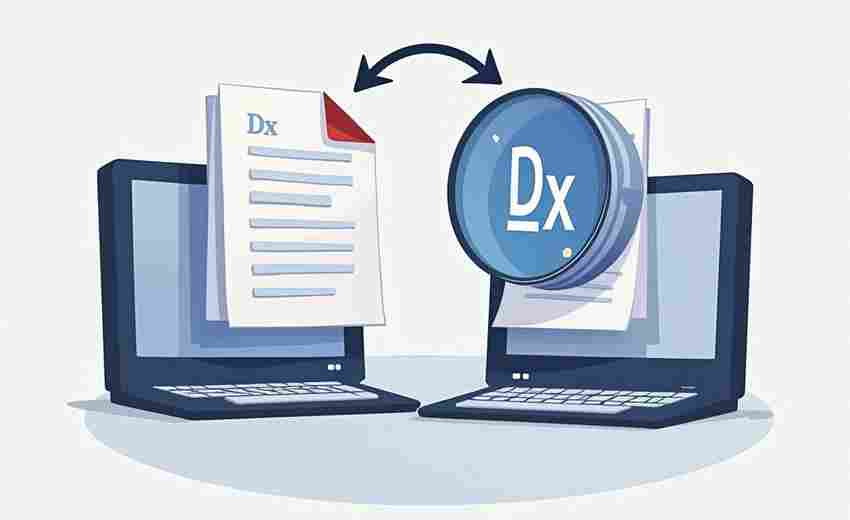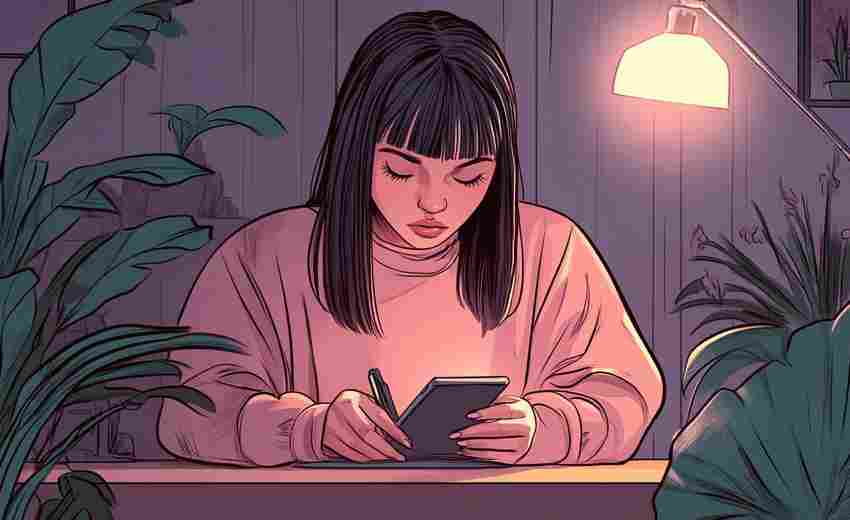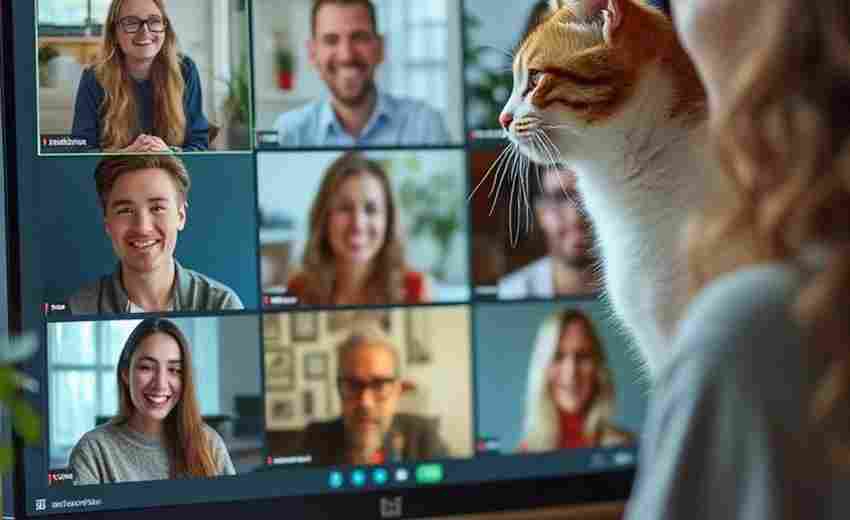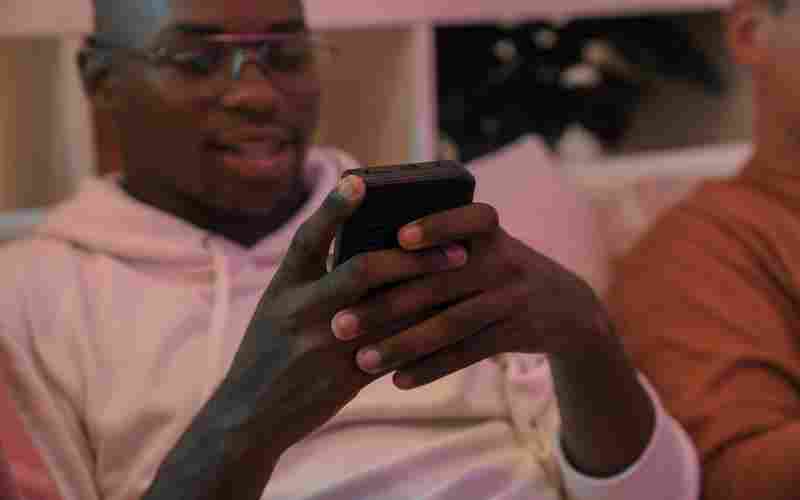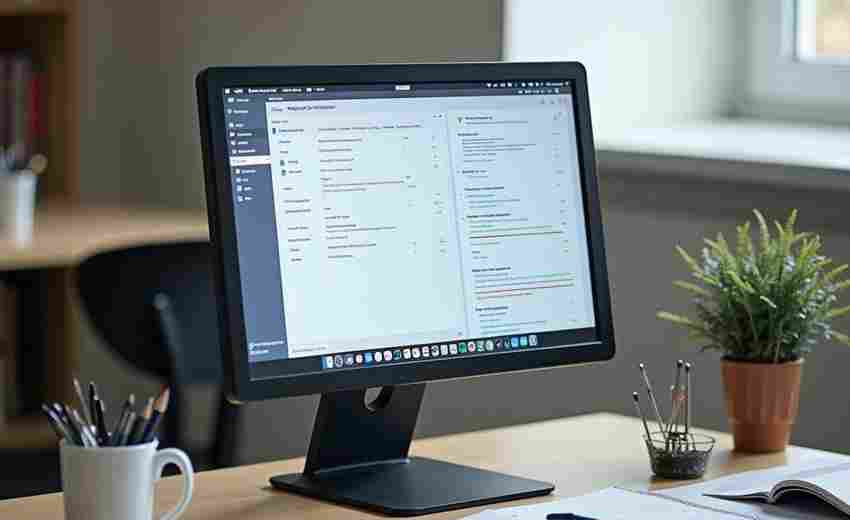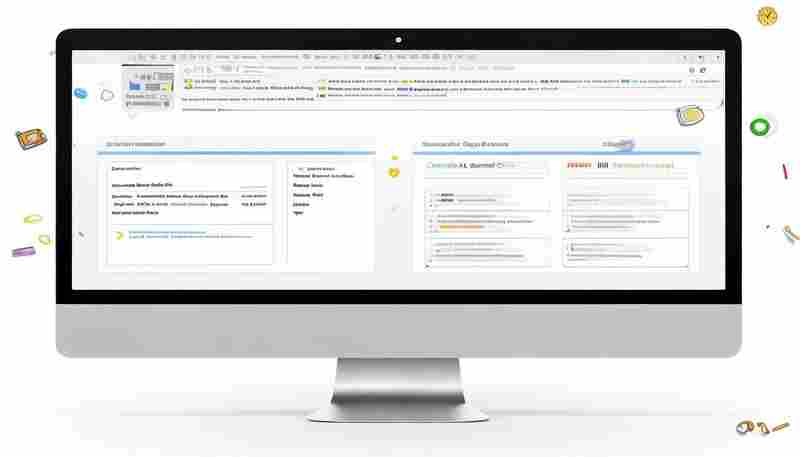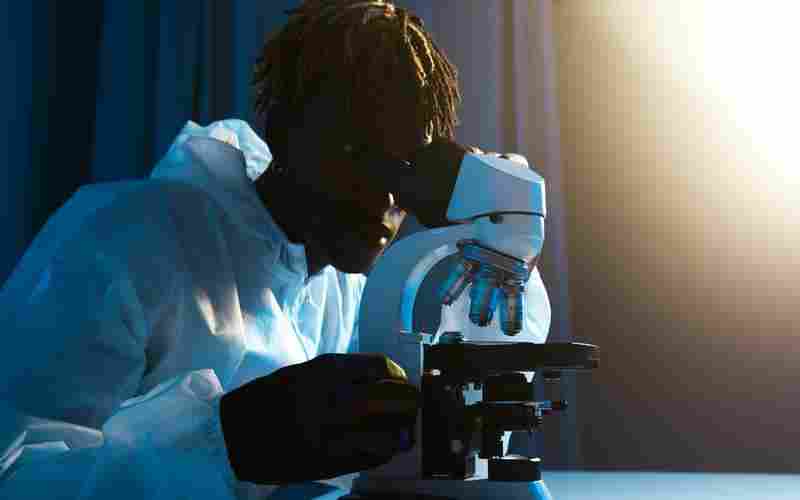如何在PDF打印时调整页面为纵向
在电子文档处理中,PDF因其跨平台、格式稳定的特性成为主流文件格式。但在实际打印场景中,由于原始文档的页面方向差异或打印机默认设置问题,常出现打印方向不符需求的情况。调整PDF页面方向为纵向不仅可确保内容完整呈现,还能避免纸张浪费。本文将从软件操作、系统设置及工具适配等维度,解析如何精准实现纵向打印。
软件内置功能设置
主流PDF阅读器均内置打印方向调整功能。以Adobe Acrobat为例,用户通过快捷键Ctrl+P进入打印界面后,可在“页面设置”栏找到“方向”选项,手动选择“纵向”并确认应用范围(如全部页面或指定页码范围)。部分版本存在“自动旋转并居中”选项需谨慎处理,若勾选可能导致首页方向错误,建议取消该选项以保证方向统一性。
WPS作为国产办公软件代表,其PDF模块支持更细化的页面管理。用户可在“页面布局”菜单中预先调整文档方向,或在打印对话框的“页面设置”栏直接选择纵向模式。对于混合方向文档,建议提前通过“页面旋转”功能统一方向,避免打印时出现异常。福昕PDF阅读器则提供“纵向锁定”功能,在打印设置中强制保持纵向输出,适合对格式稳定性要求较高的场景。
第三方工具辅助处理
当原生软件功能无法满足复杂需求时,第三方工具成为有效补充。例如汇帮PDF转换器支持批量旋转页面方向,用户可在处理界面勾选“纵向”后直接导出打印,特别适合处理大量混合方向文件。万兴PDF提供五种旋转方式,包括缩略图批量操作、快捷键调整等,其“热键+快捷方式”组合能快速锁定纵向视图,确保打印前预览与输出一致。
在线工具如PDF365、Smallpdf等无需安装软件即可完成方向调整。用户上传文件后,通过网页交互界面选择纵向模式并下载处理后的文档,尤其适合临时使用或设备权限受限的场景。值得注意的是,部分在线工具存在文件大小限制,超过100MB的文档建议使用本地软件处理。
打印机驱动参数校准
硬件层面的设置常被忽视却至关重要。在Windows系统打印队列中,右键选择“打印首选项”进入驱动设置界面,检查“布局”标签下的默认方向是否为纵向。部分型号打印机(如HP LaserJet系列)需在“高级”选项卡中关闭“智能方向识别”,防止自动旋转干扰设置。
对于网络打印机,需同步检查服务器端配置。通过浏览器登录打印机管理页面,在“纸张处理”模块确认纵向为默认输出模式。遇到驱动版本过旧导致的方向错乱问题,建议访问厂商官网更新至最新版本,或使用通用PostScript驱动测试。Mac系统用户可通过“打印与扫描”偏好设置中的“预置”功能创建纵向打印模板,实现一键调用。
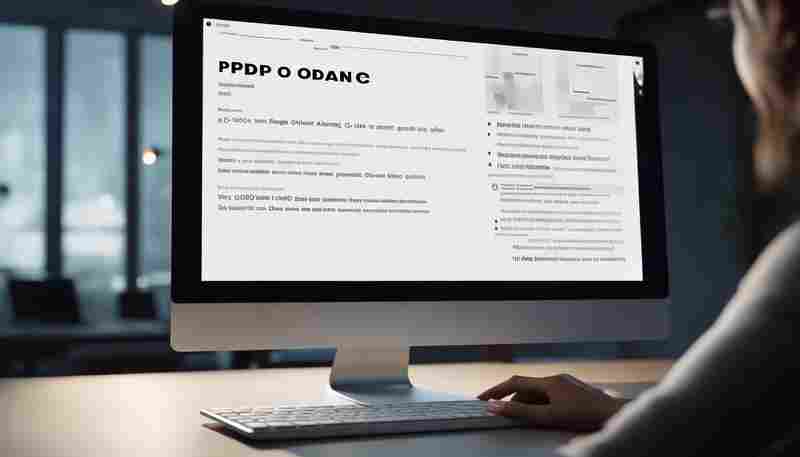
混合方向文档处理技巧
面对同时包含横向与纵向页面的PDF文档,专业工具的分页处理功能尤为重要。Total PDF Printer支持勾选“仅打印纵向页面”选项,系统自动过滤横向页面,避免人工分拣耗时。Adobe Acrobat Pro用户可通过“拆分文档”功能,按方向属性将文件拆分为两个子文档分别打印,后期再合并装订。
双面打印场景下需注意装订边距匹配。当纵向页面采用长边翻页装订时,需在打印设置中同步调整“双面打印-长边翻转”选项,防止偶数页内容倒置。部分企业级打印机支持“方向自适应”功能,可自动识别页面属性并匹配纸张方向,但需提前在设备管理界面启用该功能。
常见故障排除方案
若设置无误仍出现方向错误,建议按三步骤排查:首先检查PDF元数据是否包含隐藏的方向属性(通过Acrobat“文档属性-初始视图”查看);其次用不同阅读器打开验证是否为软件兼容问题;最后打印测试页确认硬件状态。对于加密文档导致的设置失效,可尝试用PDF密码移除工具处理后再调整方向。
上一篇:如何在PDF中使用多色批注标记重点内容 下一篇:如何在PE环境下为U盘创建并格式化新分区